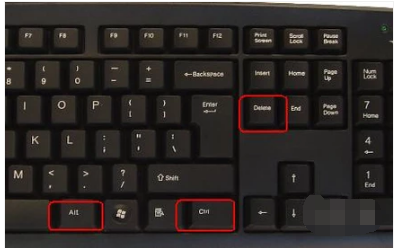
电脑使用久了,难免会遇到死机的状况,主要是运行程序太多导致的。而电脑内存运行不过来,就只能这样了,一般情况下,结束一些进程即可,可是有不少的用户不知道怎么搞.下面,小编给大家讲解电脑结束进程的技巧。
很多用户在使用电脑时,会遇见卡顿变慢的情况,而打开的软件关不了。因为应用程序怎么结束,就晓得,但进程不会,有的程序偏偏就是不在应用程序里,而在进程里,What the fxxk !怎么结束电脑进程?下面,小编给大家介绍电脑结束进程的方法。
电脑怎么结束进程
按下快捷键Ctrl+Alt+Delete建
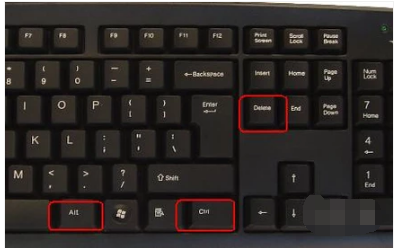
结束进程电脑图解-1
在待机界面上点击“启动任务管理器”选项。
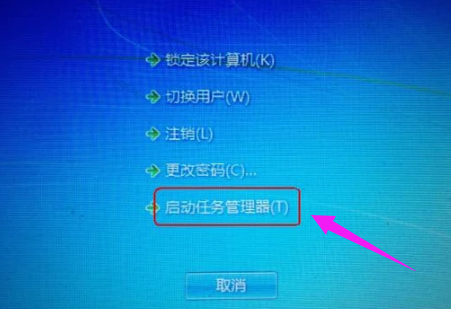
结束进程电脑图解-2
在“任务管理器”中点击“进程”选项卡。
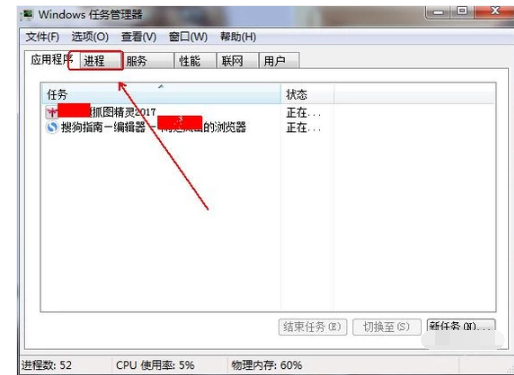
系统进程电脑图解-3
找到想要结束的程序进程(不要忘记点选它)

系统进程电脑图解-4
点击下方的“结束进程”按钮。
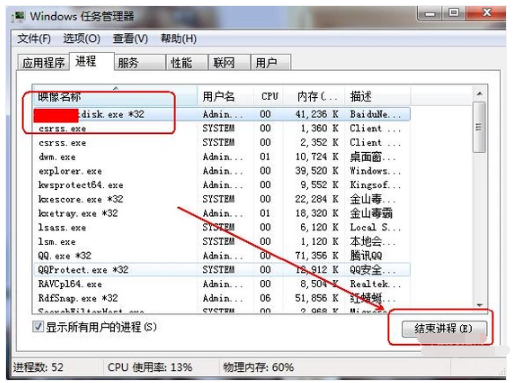
系统进程电脑图解-5
在弹出的结束进程提示窗口中再次点击“结束进程”按钮。
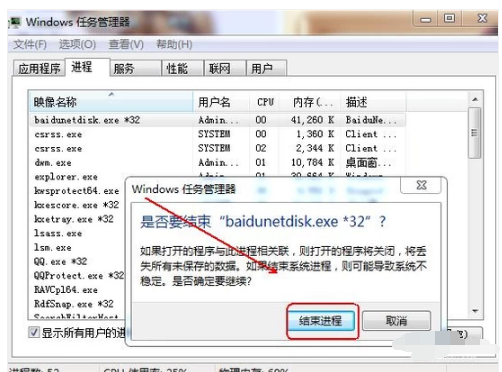
电脑电脑图解-6
以上就是电脑结束进程的技巧。






 粤公网安备 44130202001059号
粤公网安备 44130202001059号